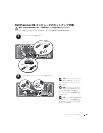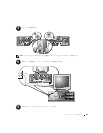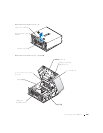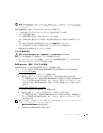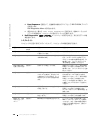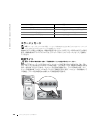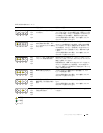104 クイックリファレンスガイド
www.dell.com | support.dell.com
お取り扱い上の注意
コンピュータを取り扱う際は、以下の説明に従ってください。
•
データの消失または破損を防ぐため、ハードドライブライトが点灯している際は、絶対にコン
ピュータの電源を切らないで下さい。
•
アンチウイルスソフトウェアを使って定期的にウイルススキャンを実行してください。
•
定期的に不要なファイルを削除したり、ドライブを最適化して、ハードドライブスペースを管
理してください。
•
定期的にファイルのバックアップを行ってください。
•
モニター画面、マウス、およびキーボードを定期的に清掃してください(詳細に関しては
『ユーザーズガイド』を参照してください)。
問題の解決
コンピュータのトラブルシューティングを実行する際は、以下のヒントに従ってください。
•
問題が起きる前にコンピュータの部品を追加したり取り付けたりした場合は、取り付け手順を
再確認し、部品が正しく取り付けられているか確認します。
•
周辺機器が動作しない場合は、周辺機器が正しく接続されているか確認します。
•
画面にエラーメッセージが表示される場合、メッセージを正確にメモします。このメッセージ
は、テクニカルサポート担当者が問題を診断したり、解決するのに役に立ちます。
•
エラーメッセージがプログラム上で発生する場合は、プログラムのマニュアルを参照してくだ
さい。
•
トラブルシューティングの項で、『ユーザーズガイド』を参照するように勧められている場合
は、
support.jp.dell.com
に(必要であれば別のコンピュータから)アクセスして、『ユー
ザーズガイド』を参照することができます。
ソフトウェアとハードウェアの非互換性の問題の解決
デバイスが
OS
のセットアップ中に検知されない、または、検知されても設定が正しくない場合は、
非互換性の問題を解決するためにハードウェアに関するトラブルシューティングを使用できます。
Microsoft Windows
®
XP
ハードウェアに関するトラブルシューティングで非互換性の問題を解決するには、次の手順を実行し
ます。
1
スタート
ボタンをクリックして、
ヘルプとサポート
をクリックします。
2
検索
フィールドで「ハードウェアに関するトラブルシューティング」と入力し、次に、矢印を
クリックして検索を始めます。
3
検索の結果
の一覧で、
ハードウェアに関するトラブルシューティング
をクリックします。
4
ハードウェアに関するトラブルシューティング
一覧で、
コンピュータにあるハードウェアの競
合を解決します
をクリックして、
次へ
をクリックします。
ハードウェアに関するトラブルシューティングで非互換性の問題を解決するには、次の手順を実行し
ます。
1
スタート
ボタンをクリックし、
ヘルプ
をクリックします。